Apakah Anda berpikir untuk beralih dari Mac ke iPad? Mungkin Anda muak dengan keyboard glitchy MacBook Anda, atau Anda lebih suka dapat menghapus keyboard sama sekali saat Anda tidak menginginkannya, dan menggunakan sentuhan sebagai gantinya?
Atau mungkin Anda tergoda oleh aplikasi pro yang lebih murah di iOS, atau portabilitasnya, atau Anda tidak dapat melihat titik iMac 27 inci di meja Anda ketika yang Anda lakukan hanyalah membaca dan menulis.
Apa pun alasan Anda, beralih dari macOS ke iOS lebih mudah dari sebelumnya. Berkat iCloud, dan sejumlah aplikasi dan aksesori hebat, peralihan bisa hampir mulus. Mari kita lihat apa yang Anda butuhkan.
Ada banyak artikel tentang apakah Anda harus beralih. Bahkan ada beberapa penulis picik yang mempertanyakan apakah Anda bisa mengalihkan. Ini bukan salah satunya. Hari ini kita akan membahas hal-hal utama yang perlu dipertimbangkan saat beralih:
- Memindahkan data Anda.
- Menggunakan kembali perangkat keras Anda.
- Mengganti aplikasi.
iCloud memudahkan perpindahan
Bagian terpenting dari ini adalah data Anda. Untungnya, ini mungkin bagian termudah — jika Anda menggunakan iCloud di Mac.
Jika Anda membeli iPad baru, dan tidak melakukan apa-apa selain masuk dengan ID Apple Anda, Anda akan menemukan bahwa banyak data berbasis Mac Anda muncul secara otomatis: tab Safari dan penanda, semua kata sandi gantungan kunci Anda, perpustakaan dan daftar putar Apple Music Anda, perpustakaan foto Anda, catatan Anda, iMessages, kalender dan pengingat, bahkan buku Anda dan PDF.
Itu cukup untuk membuat Anda memulai dengan baik. Tapi bagaimana dengan semua dokumen Anda, atau kekacauan file yang tersebar di desktop Mac Anda? Nah, iCloud dapat membantu Anda di sana juga.
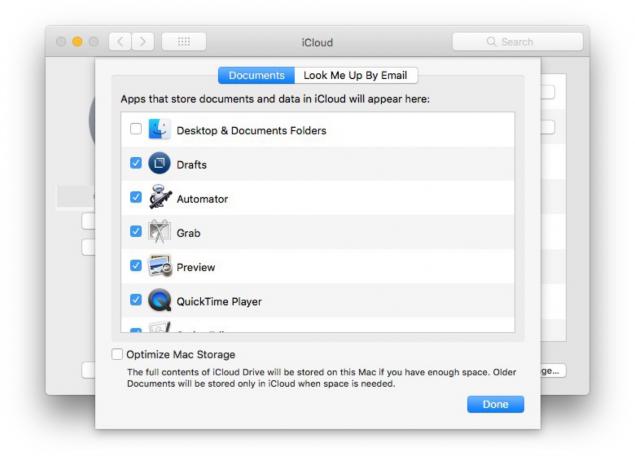
Foto: Kultus Mac
Di Mac Anda, buka Preferensi Sistem, dan klik pada panel iCloud. Lalu klik Pilihan… di baris iCloud Drive. Jika iCloud Drive tidak diaktifkan, Anda harus mencentang kotak untuk mengaktifkannya.
Di layar berikut, centang Folder Desktop & Dokumen. Ini akan mencerminkan folder ini di iCloud. Jika Anda tidak memiliki cukup ruang penyimpanan iCloud, Anda dapat mempertimbangkan: upgrade yang sangat terjangkau, yang dapat dibagikan dengan anggota keluarga.
Sekarang Anda hanya perlu menunggu semuanya untuk diunggah.
Di iPad Anda, Anda akan menemukan folder-folder ini di dalam aplikasi Files. Mereka ada di sana di daftar sumber di sebelah kiri. Tidak semua file akan diunduh dan disimpan secara lokal. Untuk benar-benar menggunakan fitur ini, Anda harus selalu terhubung ke internet.
Tetapi jika ya, maka fitur ini luar biasa. Semua file Mac Anda tersedia untuk Anda, di mana saja. Bahkan di iPhone Anda.
Jika Anda menggunakan Dropbox, maka trik yang sama berfungsi. Cukup instal aplikasi Dropbox di iPad Anda, dan Anda dapat mengakses semuanya untuk aplikasi Files.
Aplikasi baru
Banyak aplikasi Apple sendiri memiliki versi iOS. Pages, Numbers, Keynote, GarageBand, dan banyak lagi. Jika Anda menggunakan ini, maka dokumen Anda dapat disinkronkan secara otomatis melalui iCloud — pastikan Anda menyimpannya di iCloud Drive di Mac.

Foto: Kode Budaya
Untuk aplikasi lain, Anda harus menemukan versi untuk ios. Beberapa pengembang membuat versi iOS dan Mac dari aplikasi mereka. Hal-hal adalah daftar tugas yang bagus, misalnya, dan jika Anda mencari aplikasi catatan teks, maka Draf sangat menakjubkan. Saya menggunakan Ulysses untuk menulis artikel saya, dan jika perlu, saya dapat berpindah perangkat dengan mulus.
Tetapi jika aplikasi favorit Anda tidak tersedia untuk iPad, maka Anda harus mencari alternatif. Terkadang alternatif iPad sebenarnya lebih baik daripada aplikasi Mac yang mereka ganti. Infuse, misalnya, adalah pemutar media luar biasa yang melakukan banyak hal seperti yang dilakukan Plex, hanya saja tampilannya jauh lebih baik, dan jauh lebih mudah digunakan.
Ini adalah area di mana Anda harus melakukan penelitian paling banyak. Untungnya, ada aplikasi pro-level hebat yang tersedia di hampir setiap kategori. Dan kebanyakan dari mereka jauh lebih murah daripada opsi macOS.
Perangkat keras baru
Jika Anda ingin mengganti Mac Anda dengan iPad, Anda memerlukan beberapa gadget baru. Tetapi Anda juga dapat terus menggunakan banyak aksesori yang sudah Anda miliki — selengkapnya di bawah ini.
Saya memiliki satu aksesori iPad penting, dan beberapa opsi untuk hal-hal yang menyenangkan untuk dimiliki.
Sebuah kios
Aksesori yang paling penting adalah dudukan yang baik. Jika Anda mengetik di keyboard eksternal, lupakan folio Smart Keyboard. Ini membatasi seperti keyboard laptop, dan Anda akan membungkuk di atas meja, dan menderita leher patah dalam waktu singkat.
Foto: Abovetek
Dudukan membuat iPad lebih dekat ke ketinggian mata Anda. Pasangkan dengan keyboard Bluetooth (atau kabel), dan Anda memiliki iMac mini. saya suka Dudukan aluminium di atasTek pada gambar di atas. Ini kokoh, dapat disesuaikan, dan stabil bahkan dengan iPad 13 inci yang terpasang di dalamnya.
Sebuah printer
Jika Anda mencetak banyak, Anda mungkin juga perlu membeli printer berkemampuan AirPrint baru. Itu karena iPad dan iPhone tidak dapat memuat driver printer (alhamdulillah), sehingga produsen printer terpaksa membuat printer mereka kompatibel di luar kotak. Menggunakan AirPrint itu mudah. Sebelum Anda membeli printer baru, periksa apakah model Anda saat ini belum kompatibel dengan AirPrint. Dan jika Anda hanya mencetak sesekali, Anda bisa gunakan printer apa pun yang terhubung ke Mac Anda sebagai pencetak AirPrint.
Perangkat keras yang dapat Anda gunakan terus
IPad sudah dapat menggunakan sebagian besar aksesori USB. Jika Anda memiliki iPad bertenaga Petir, Anda dapat menggunakan Kit Koneksi Kamera Apple yang salah nama untuk menghubungkan keyboard, antarmuka audio USB, modem, Ethernet, pembaca kartu memori, layar eksternal, dan lagi. Anda bahkan bisa sambungkan hub USB dan gunakan beberapa perangkat sekaligus.
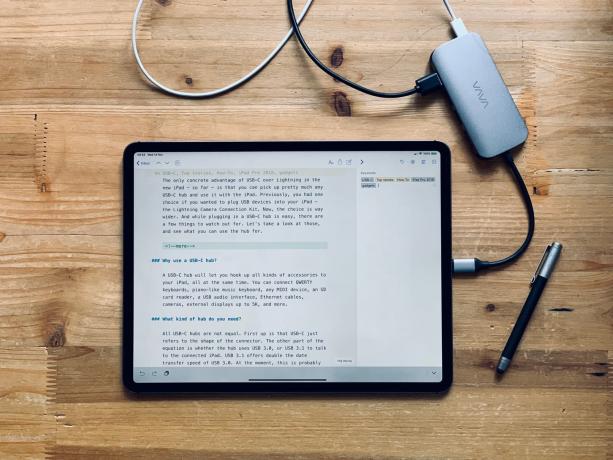
Foto: Charlie Sorrel/Cult of Mac
Jika Anda menggunakan iPad Pro dengan USB-C, maka ada lebih banyak pilihan. Anda dapat menghubungkan hampir semua perangkat USB-C langsung ke iPad, dan Anda bahkan dapat menggunakan iPad untuk mengisi daya iPhone Anda. Dan bagaimana dengan ini: Jika Machado Anda menggunakan catu daya USB-C, Anda dapat menggunakannya dengan iPad Pro Anda.
Untuk yang lainnya, ada Bluetooth. Keyboard Ajaib Apple sendiri adalah pilihan yang bagus, dan jika Anda memiliki iMac, Anda sudah memilikinya. Speaker Bluetooth juga berfungsi, dan Anda bahkan dapat menghubungkan perangkat MIDI Bluetooth untuk membuat musik.
Jika ragu, cobalah. Atau Google itu.
Kesimpulan
Seperti yang Anda lihat, beralih ke iPad hari ini sangatlah mudah. Semua data dan gadget Anda dapat dibawa, dan sebagian besar aplikasi penting Anda dapat dicerminkan atau diganti.
Tidak semua orang bisa beralih, tentu saja. Beberapa orang harus menggunakan Mac untuk aplikasi tertentu, atau untuk perangkat keras tertentu. Tetapi daftar alasan untuk tidak beralih semakin pendek setiap hari. Jika Anda tidak mau, maka baiklah. Itulah gunanya Mac. Tapi jika Anda penasaran, lihatlah. Anda mungkin menyukainya.
